Que es ese archivo DESKTOP INI al que le tenemos miedo
Tabla de contenido:
Si alguna vez configuró la configuración de las carpetas en su PC con Windows y habilitó la visibilidad de los archivos ocultos, es posible que haya notado que el archivo desktop.ini descansa sobre su escritorio, así como en cada carpeta. ¿Qué es este archivo desktop.ini en Windows 10/8/7? ¿Es un virus? Si es así, ¿cómo puedo eliminarlo? Si no, ¿para qué sirve? Esta publicación explicará todas sus preguntas básicas sobre el archivo desktop.ini. También veremos cómo personalizar carpetas usando un archivo desktop.ini.

¿Qué es el archivo desktop.ini y cuál es su propósito?
Un archivo Desktop.ini es un Windows oculto archivo de configuración de configuración del sistema operativo ubicado en cada carpeta, que determina cómo se muestra la carpeta junto con sus otras Propiedades, como el icono utilizado para esa carpeta, su nombre localizado, propiedades compartidas, etc.
En Windows, puede configurar fácilmente la forma en que se comparte un archivo / carpeta, a la que accede un usuario normal, cómo se puede compartir y otras configuraciones que controlan cómo se imponen esos permisos de archivo / carpeta. Toda esta información sobre la presentación de esa carpeta se guarda en el archivo desktop.ini, que es el formato de archivo de inicialización predeterminado.
Ahora, si cambia la configuración y la configuración de diseño de una carpeta, esos cambios se almacenan automáticamente en el escritorio archivo.ini de esa carpeta en particular. Este es un archivo oculto, lo que significa que debe desmarcar "Ocultar archivos protegidos del sistema operativo" en las Opciones del Explorador de archivos .
Es desktop.ini un Virus
Este archivo de sistema operativo oculto desktop.ini no es un virus. Este es un archivo de sistema nativo que se almacena en el nivel de carpeta, creado una vez que haya personalizado el fondo, el icono o la imagen en miniatura, etc. Sin embargo, ha habido un historial de virus troyano asociado con este nombre. Si un archivo desktop.in es visible incluso cuando ha marcado las opciones para ocultar oculto como los archivos del sistema, podría ser un malware. Por lo tanto, para estar seguro, siempre puede escanear su computadora usando su programa antivirus.
¿Puedo eliminar el archivo desktop.ini?
Bueno, sí puede, pero luego la configuración de visualización de su carpeta se restaurará a sus valores predeterminados. Es así: cada vez que cambie el icono de la carpeta o la imagen en miniatura para ese asunto, compartiendo propiedades, etc., toda esta información se almacenará automáticamente en el archivo desktop.ini. Ahora, ¿qué pasaría si eliminas este archivo de esa carpeta? ¡Lo adivinaste bien! Sus cambios configurados serán perdidos, y la configuración de la carpeta se cambiará a predeterminada en todo el sistema.
Si la elimina una vez, se regenerará automáticamente la próxima vez que personalice la configuración de su carpeta. Ahora, este proceso de generación automática no se puede desactivar ya que es un proceso definido en el nivel del sistema operativo. Sin embargo, puede optar por ocultarlo de la vista general para que no le moleste con su presencia.
Cómo personalizar una carpeta usando el archivo desktop.ini
Personalizar una carpeta usando el archivo desktop.ini no es algo geek. Solo necesita crear / actualizar el archivo desktop.ini nativo de esa carpeta para actualizar su vista y configuración de apariencia. A continuación se detallan algunas cosas dignas de mención que puedes hacer jugando al archivo desktop.ini:
- Asigna un icono personalizado o una imagen en miniatura a la carpeta principal
- Crea una sugerencia de información que proporciona información sobre la carpeta cuando pasas el cursor sobre ella cursor sobre la carpeta
- Personalice la forma en que se comparte o se accede a la carpeta
Siga estos pasos para modificar el estilo de una carpeta usando el archivo desktop.ini.
1. Elija cualquier carpeta que desee personalizar utilizando desktop.ini. Asegúrese de mantener la copia de seguridad de sus archivos en otro lugar para que se pueda restaurar en caso de que algo salga mal.

2. Ejecute el siguiente comando para convertir la carpeta elegida en una carpeta del sistema. Esto establecerá un bit de solo lectura en la carpeta subyacente y habilitará una característica de comportamiento especial para el archivo desktop.ini.
attrib + s FolderName
3. Cree un archivo desktop.ini para la carpeta en cuestión. Haga que sea oculto y etiquételo como un archivo de sistema para que restrinja a los usuarios normales el acceso al mismo. Puede hacerlo activando los indicadores Solo lectura y Ocultos en la ventana Propiedades del archivo desktop.ini.

Nota: El archivo desktop.ini que crea debe estar en formato de archivo Unicode para que las cadenas localizadas almacenadas en él como contenido sean legibles para los usuarios previstos.
4. Aquí está mi muestra del archivo desktop.ini creado para una carpeta llamada FileInfo, como se muestra en las imágenes.
[. ShellClassInfo] ConfirmFileOp = 0 IconFile = ms.ico IconIndex = 0 InfoTip = Microsoft Wallpapers

Ahora, echemos un vistazo a lo que significa todo el contenido en el archivo desktop.ini:
- [. ShellClassInfo] - Inicializa la propiedad del sistema que le permite personalizar la carpeta subyacente asignando valores a los diversos atributos que se puede definir en un archivo desktop.ini.
- ConfirmFileOp : establézcalo en 0 y no recibirá la advertencia Está borrando una carpeta del sistema mientras elimina / mueve el escritorio. archivo ini.
- IconFile - Si desea establecer un icono personalizado para su carpeta, puede especificar el nombre del archivo de icono aquí. Asegúrese de verificar la ruta absoluta del archivo. Especifique la ruta completa si el archivo no está en la misma ubicación. Además, se prefiere el archivo.ico para establecer iconos personalizados, aunque también es posible especificar los archivos.bmp y.dll que contienen iconos, pero esa es la historia de otro día.
- IconIndex - Si Está configurando un ícono personalizado para la carpeta subyacente, también necesita establecer esta entrada. Establézcalo en 0 si solo hay un archivo de ícono en el archivo especificado para el atributo IconFile.
- InfoTip - Este atributo en particular se usa para establecer una cadena de texto que puede usarse como un Informativo sobre la carpeta. Si establece esta entrada en una cadena de texto y luego coloca el cursor sobre la carpeta, la cadena de texto almacenada en el archivo desktop.ini se muestra allí.
Véalo en acción a continuación -

Háganoslo saber en la sección de comentarios a continuación si tiene alguna otra duda sobre el archivo desktop.ini en Windows 10.
¿Desea obtener más información sobre otros procesos, archivos, tipos de archivos o formatos en Windows? Verifique estos enlaces:
archivos Windows.edb | Archivos Thumbs.db | Archivos DLL y OCX | Archivos NFO y DIZ | Swapfile.sys, Hiberfil.sys y Pagefile.sys | Archivo Index.dat | Archivo Desktop.ini | Svchost.exe | WinSxS | RuntimeBroker.exe | StorDiag.exe | nvxdsync.exe | Shellexperiencehost.exe | Archivo de hosts.
Preguntas frecuentesMasterFlex hace preguntas frecuentes en la web Fácil

Use FAQMasterFlex para crear y mantener fácilmente las preguntas frecuentes de su sitio.
Preguntas frecuentes sobre la cafeína en Google: respuestas a sus preguntas
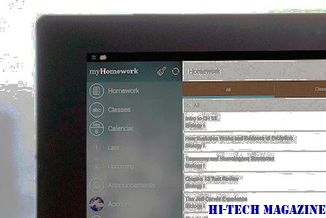
Google ha presentado Caffeine, una "arquitectura de próxima generación" para su plataforma de búsqueda web. Aquí hay una lista de preguntas frecuentes sobre de qué se trata la cafeína y lo que significa para usted.
Preguntas frecuentes sobre la billetera móvil india: 10 preguntas respondidas

Las billeteras móviles se están convirtiendo rápidamente en el centro de la mayoría de las transacciones en línea. Obtenga todas sus consultas sobre Mobile Wallets respondidas aquí.







